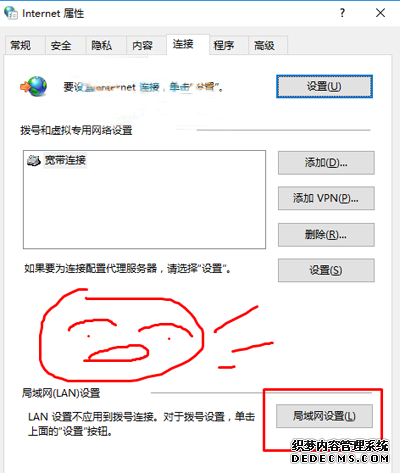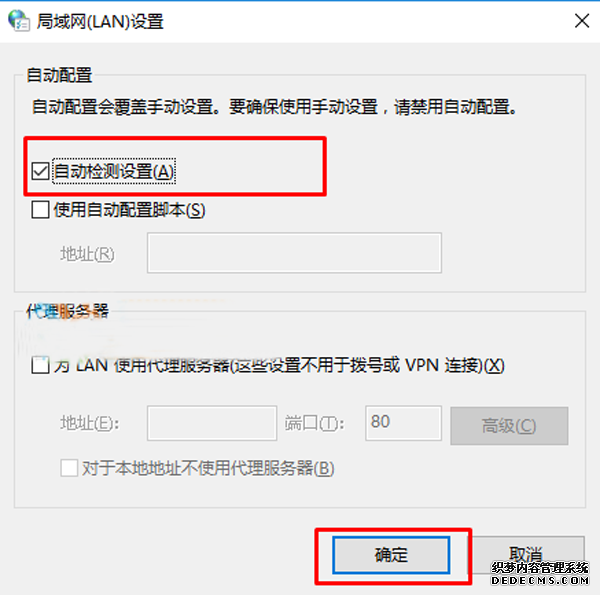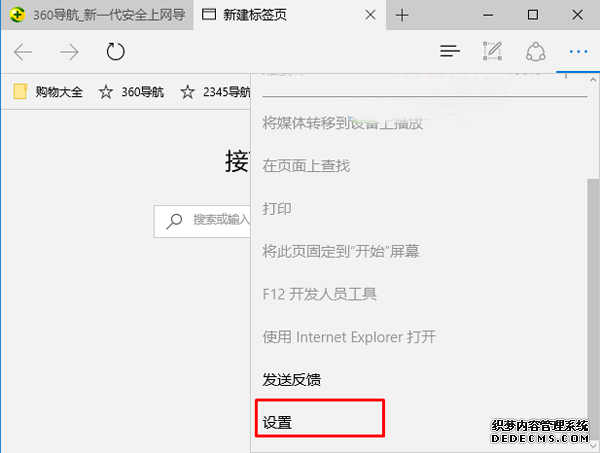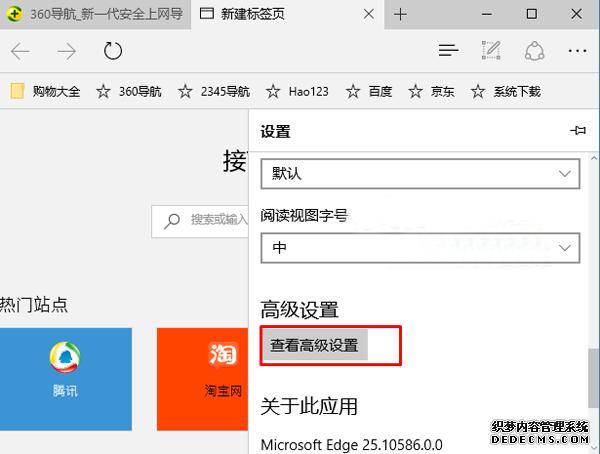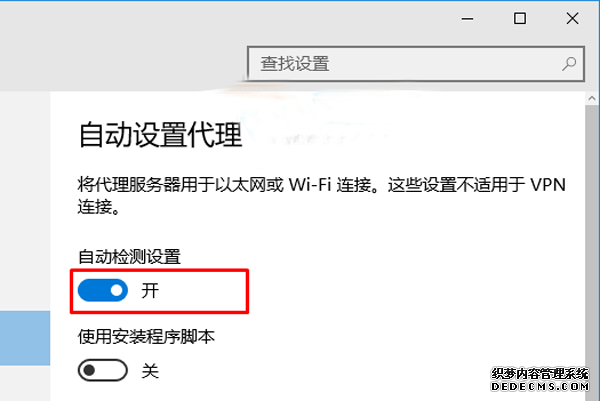|
win10系统edge浏览器无法打开网页怎么解决
win10系统edge浏览器无法打开网页怎么解决?最近有Win10系统用户们反馈最新Win10系统中的IE和edge浏览器都无法上网,打不开网页,而第三方浏览器却可以,遇到这样的情况该如何解决呢?引起IE和edge浏览器无法打开网页的可能原因, ADsafe可以引起IE和Edge无法上网,可进行卸载。Ie浏览器解决方法: 1、打开IE,在右上角点击设置,打开“internet选项”按钮,点击“连接”选项; 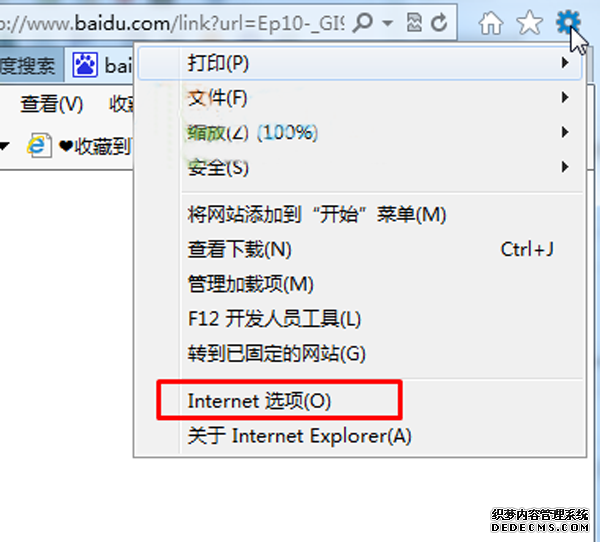 2、在“连接”选项中,都是浏览器连接互联网的一些设置,我们点击最下面的“局域网设置”按钮;
3、将局域网配置设置为“自动检测设置”,即这个窗口中只在“自动检测设置”前面打对勾,点击确定即可;
edge浏览器解决方法: 1、Windows10系统的edge浏览器的设置,在点击浏览器右上角的弹出框的最下面一行;
2、点击“设置”进入之后,再 选择设置窗口最下面的“查看高级设置选项”;
3、再点击“打开代理设置”选项。打开“自动检测设置”。
通过以上简单的操作方法步骤,就能解决Win10系统下IE和Edge不能打开网页的上网故障了,希望可以帮助到用户们解决遇到的问题。 |